การอัปเดต Oculus VR เวอร์ชัน 37 ทำให้รองรับ Apple Keyboard ได้มากขึ้น
4 นาที. อ่าน
อัปเดตเมื่อวันที่
อ่านหน้าการเปิดเผยข้อมูลของเราเพื่อดูว่าคุณจะช่วย MSPoweruser รักษาทีมบรรณาธิการได้อย่างไร อ่านเพิ่มเติม
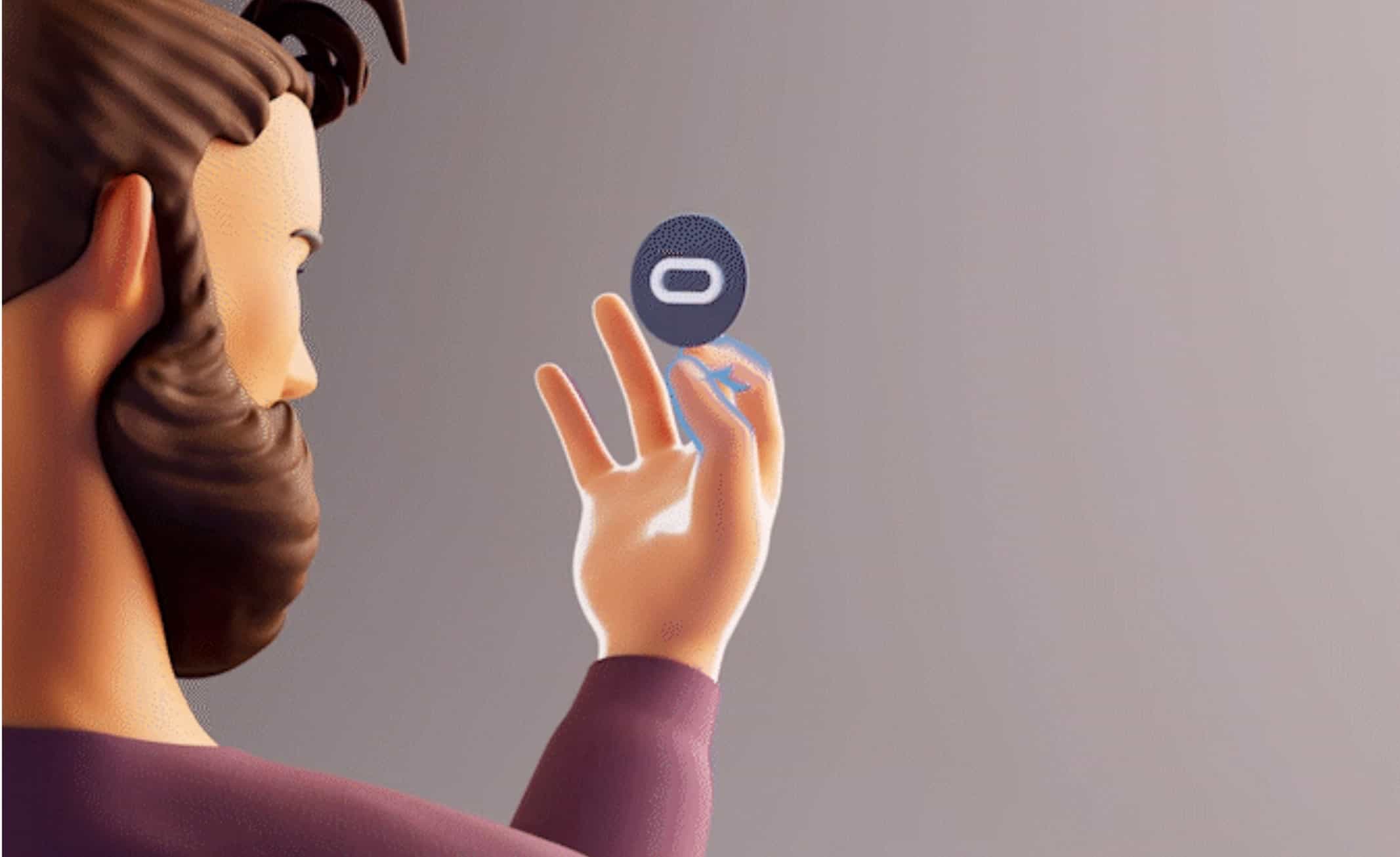
[lwptoc title=”บันทึกการเปลี่ยนแปลง Oculus 37” width=”30%” float=”right”]
Oculus ของ Meta ได้เปิดตัวซอฟต์แวร์ Oculus Quest เวอร์ชัน 37 ซึ่งมีการปรับปรุงหลายอย่าง รวมถึงความสามารถในการใช้ Apple Magic Keyboard ใน VR การแชร์ลิงก์จากโทรศัพท์ไปยังชุดหูฟัง หน้าต่างเบราว์เซอร์ที่ปรับเปลี่ยนได้มากขึ้น และอื่นๆ
ดูบันทึกการเปลี่ยนแปลงด้านล่าง:
รองรับ Apple Magic Keyboard
เวอร์ชัน 37 เพิ่ม Magic Keyboard ของ Apple ในรายการคีย์บอร์ดที่รองรับ ซึ่งหมายความว่าเมื่อคุณจับคู่ Apple Magic Keyboard กับ Quest 2 ของคุณ คุณจะสามารถดูภาพ 3 มิติของทั้งคีย์บอร์ดและมือของคุณในสภาพแวดล้อมที่บ้านของคุณ ซึ่งช่วยให้ผู้ที่ไม่ใช่ผู้พิมพ์ดีดสัมผัสสามารถป้อนข้อความได้อย่างง่ายดาย รองรับ K830 ของ Logitech แล้ว
คุณสามารถจับคู่ Apple Magic Keyboard กับชุดหูฟังของคุณได้ภายใต้แผงคุณสมบัติทดลองในการตั้งค่า คุณจะต้องเปิดใช้งานการติดตามด้วยมือ (หากยังไม่ได้ดำเนินการ) ซึ่งสามารถทำได้ภายใต้เมนูการตั้งค่า Hands and Controllers
Oculus ยังปล่อย Tracked Keyboard SDK ให้กับนักพัฒนาโดยเป็นส่วนหนึ่งของ Presence Platform ในสัปดาห์หน้า ดังนั้นพวกเขาจึงสามารถเพิ่มการรองรับ K830 ของ Logitech และ Apple Magic Keyboard ในแอปของตนเองได้
การแชร์ลิงก์จาก Oculus Mobile App
ด้วย v37 ใครก็ตามที่ใช้อุปกรณ์ Android สามารถแชร์ลิงก์จากโทรศัพท์ไปยังชุดหูฟังได้อย่างราบรื่นผ่าน Oculus Mobile App ในการใช้คุณสมบัตินี้ เพียงตรวจสอบให้แน่ใจว่าได้เปิดชุดหูฟังและเปิดใช้งาน Bluetooth บนโทรศัพท์ของคุณแล้ว จากนั้นเปิดเว็บไซต์ในโทรศัพท์ คลิก Share เลือก Oculus App ? เปิดตอนนี้ เลือกชุดหูฟังของคุณ จากนั้นหูฟังจะเปิดขึ้นโดยอัตโนมัติในเบราว์เซอร์เมื่อคุณสวมชุดหูฟัง
หากคุณกำลังเดินทางหรือไม่มีชุดหูฟังอยู่ใกล้ๆ ให้ใช้ตัวเลือกบันทึกลงใน VR แล้วคุณจะพบลิงก์ในส่วนที่บันทึกไว้ของหน้าสำรวจในภายหลัง
Oculus จะเพิ่มการรองรับ iOS ในอนาคตอันใกล้นี้
จัดระเบียบหน้าต่างที่เปิดอยู่ของคุณ
Oculus กำลังทำความสะอาดวิธีการทำงานของแผง 2D ในพื้นที่โฮมของคุณ
การมีพื้นที่ทำงานขนาดใหญ่อย่างไม่สิ้นสุดทำให้การจัดระเบียบมีความสำคัญมากขึ้น ด้วย v37 Oculus กำลังใช้สิ่งที่พวกเขาเรียกว่าโหมดแท็บเล็ตและเดสก์ท็อป โหมดแท็บเล็ตจะแสดงแผง 2D ของคุณในหน้าต่างเดียวในระยะใกล้ ใช้เพื่อมุ่งความสนใจไปที่งานเดียว หรือเมื่อคุณไม่ต้องการบดบังมุมมองของคุณมากนัก ในขณะเดียวกัน โหมดเดสก์ท็อปจะทำหน้าที่เหมือนกับพาเนล 2D ที่คุณอาจคุ้นเคย—ใหญ่ขึ้น ห่างออกไป เปลี่ยนตำแหน่งได้ และพร้อมสำหรับการทำงานหลายอย่างพร้อมกัน (หากคุณเปิดใช้งานมัลติทาสก์ในส่วนคุณสมบัติทดลองของแผงการตั้งค่าของคุณ)
ในเวอร์ชัน 37 แผง 2D ทั้งหมดของคุณรวมถึง Store, Library, Browser และอื่นๆ จะเปิดขึ้นในโหมดที่คุณเลือก ไม่ว่าจะเป็นแท็บเล็ตหรือเดสก์ท็อป Oculus หวังว่าการเปลี่ยนแปลงนี้จะทำให้อินเทอร์เฟซของ Quest มีความสอดคล้องกันมากขึ้น และทำให้การนำทางระหว่างแอปต่างๆ หรือข้ามจากงานหนึ่งไปอีกงานหนึ่งทำได้ง่ายขึ้น
คุณสามารถสลับไปมาระหว่างสองโหมดได้ตลอดเวลา เพียงหยิบแถบแสดงผล (เส้นสีเทาเล็กๆ นั้น) ใต้หน้าต่างแอปแผง 2D ใดๆ จากที่นั่น คุณจะสามารถลากขึ้นไปยังโหมดเดสก์ท็อปหรือกลับเข้าไปในโหมดแท็บเล็ตได้ Oculus ยังทำให้แท็บเบราว์เซอร์ฉลาดขึ้นเล็กน้อยซึ่งเป็นส่วนหนึ่งของการอัปเดตนี้ เมื่อคุณย้ายไปมาระหว่างโหมดเดสก์ท็อปและแท็บเล็ต แท็บเบราว์เซอร์ของคุณจะรวมเป็นหน้าต่างเดียวเพื่อช่วยให้พื้นที่ทำงานของคุณเป็นระเบียบเรียบร้อย
ท่าทางที่ติดตามด้วยมือ
บางครั้งตัวควบคุม VR ที่ดีที่สุดอาจไม่ใช่ตัวควบคุมเลย แต่ "ไม่มีตัวควบคุม" ไม่ควรหมายความว่า "ไม่มีตัวควบคุม"
สำหรับเวอร์ชัน 37 Oculus ขอแนะนำท่าทางสัมผัสด้วยมือเพื่อไปยังการทำงานทั่วไปอย่างรวดเร็วในเมนูการดำเนินการด่วน ยกมือขึ้นแล้วบีบนิ้ว จากนั้นคุณจะสามารถเรียกเมนูทางลัดที่จะช่วยให้ถ่ายภาพหน้าจอ เปิดใช้งานคำสั่งเสียง และอื่นๆ ได้ง่ายขึ้น
อัปเดตหน้า Explorer
สุดท้ายแต่ไม่ท้ายสุด Oculus กำลังอัปเดตหน้าสำรวจที่เปิดขึ้นเมื่อคุณเปิด Quest การสำรวจมีจุดมุ่งหมายเพื่อเป็นจุดเริ่มต้นของคุณ ศูนย์กลางที่คุณจะได้ค้นพบสิ่งที่เป็นไปได้และสิ่งที่เกิดขึ้นใน VR
Explore จะแสดงคำแนะนำสำหรับเกม แอพ และสื่อใหม่ๆ แต่คุณยังสามารถดูได้ว่าเพื่อนของคุณกำลังทำอะไร และติดตามสิ่งที่คุณได้บันทึกไว้จากโทรศัพท์ของคุณ ส่วนฟิตเนสและประสิทธิภาพการทำงานใหม่จะแสดงให้คุณเห็นถึงวิธีใช้ Quest สำหรับทั้งการทำงานและการออกกำลังกาย
คุณควรมองเห็นหน้าสำรวจใหม่เมื่อคุณเปิดชุดหูฟังหลังการอัปเดต แต่ถ้าคุณต้องการกลับไปที่นั่น ให้มองหาไอคอนเข็มทิศสีน้ำเงินในแถบนำทาง
Oculus จะค่อยๆ ปล่อยการอัปเดตซอฟต์แวร์เพื่อให้แน่ใจว่าไม่มีปัญหาที่คาดไม่ถึง ดังนั้นผู้ใช้อาจต้องรอสองสามวันกว่าที่การแจ้งเตือนการอัปเดตจะมาถึง













